So installieren Sie NextCloud unter Debian 10 Buster Linux
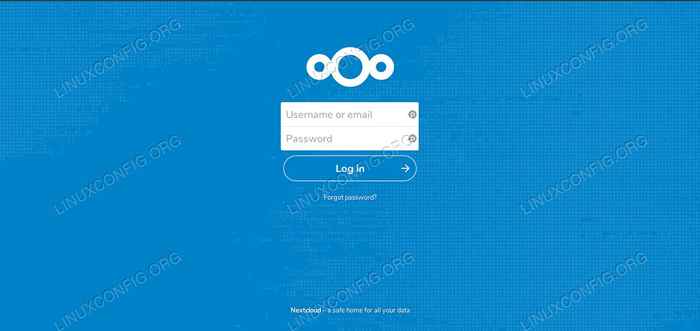
- 3696
- 627
- Marleen Weight
Unabhängig davon. Sie können es sogar auf einem Himbeer -Pi hosten. Mit dieser Anleitung können Sie mit einem einfachen Setup beginnen.
In diesem Tutorial lernen Sie:
- So installieren Sie die erforderlichen Pakete
- So richten Sie Ihre Datenbank ein
- So laden Sie NextCloud herunter
- So installieren Sie NextCloud
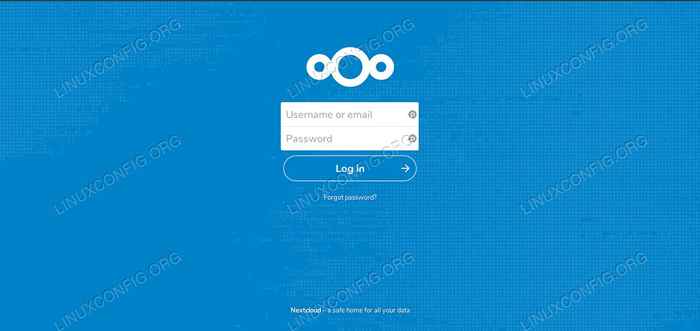 Nextcloud auf Debian 10.
Nextcloud auf Debian 10. Softwareanforderungen und Konventionen verwendet
| Kategorie | Anforderungen, Konventionen oder Softwareversion verwendet |
|---|---|
| System | Debian 10 Buster |
| Software | Nextcloud |
| Andere | Privilegierter Zugriff auf Ihr Linux -System als Root oder über die sudo Befehl. |
| Konventionen | # - erfordert, dass gegebene Linux -Befehle mit Root -Berechtigungen entweder direkt als Stammbenutzer oder mit Verwendung von ausgeführt werden können sudo Befehl$ - Erfordert, dass die angegebenen Linux-Befehle als regelmäßiger nicht privilegierter Benutzer ausgeführt werden können |
Installieren Sie die erforderlichen Pakete
Bevor Sie NextCloud installieren und einrichten können, müssen Sie das Rahmen, auf dem es ausgeführt wird. NextCloud ist eine PHP -Webanwendung. Es erfordert PHP, einen Webserver und eine Datenbank. Dieser Leitfaden wird mit Apache und Mariadb zusammenarbeiten, aber Sie können Nextcloud auf jeden Fall auf eine andere Art und Weise einrichten. Dies ist nur der einfachste und direkteste.
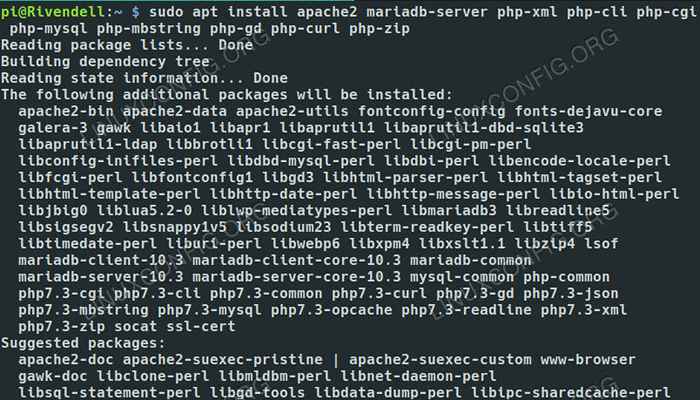 Installieren Sie die Nextcloud -Abhängigkeiten auf Debian 10.
Installieren Sie die Nextcloud -Abhängigkeiten auf Debian 10. Installieren Sie alle Abhängigkeiten gleichzeitig. Es gibt viel, aber lassen Sie sich nicht davon abhalten. Fast das gesamte Setup ist automatisiert. Diese Stücke müssen nur da sein.
$ sudo apt installieren apache2 libapache2-mod-php mariadb-server PHP-XML PHP-CLI PHP-CGI PHP-MYSQL PHP-MBRING PHP-GD PHP-CURL PHP-ZIP
Starten Sie Apache neu, um sicherzustellen, dass das PHP -Modul verwendet wird.
$ sudo systemctl starten Sie Apache2 neu
Richten Sie Ihre Datenbank ein
Nextcloud verfolgt alles in einer Datenbank. Außerdem speichert es wie die meisten Webanwendungen auch seine eigenen Informationen und Einstellungen darin. Sie haben bereits den Datenbankserver von Mariadb. Sie benötigen nur eine minimale Konfiguration, um es für NextCloud vorzubereiten.
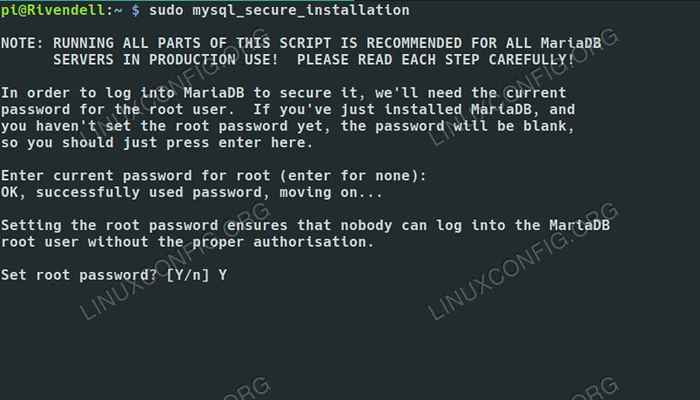 Sichern Sie MySQL auf Debian 10.
Sichern Sie MySQL auf Debian 10. Führen Sie vor Anmelde das integrierte sichere Installationsskript aus, um Junk zu entfernen, und richten Sie Ihr Administratorkonto ein.
$ sudo mysql_secure_installation
Befolgen Sie die Anweisungen und richten Sie ein neues Root -Passwort ein, wenn Sie aufgefordert werden. Sie können die Standardeinstellungen für alles akzeptieren.
Melden Sie sich als Nächst.
$ sudo mysql -u root -p
Erstellen Sie eine neue Datenbank, die Sie mit NextCloud verwenden können.
Datenbank als NextCloud erstellen;
Richten Sie dann einen neuen Datenbankbenutzer ein, um auf Ihre NextCloud -Datenbank zuzugreifen.
Erstellen Sie den Benutzer 'NextClouduser'@'localhost', der durch 'YourPassword' identifiziert wurde
Da dieser Benutzer mit jedem Aspekt der Datenbank für die NextCloud -Anwendung interagiert, müssen Sie diesen vollen Zugriff gewähren.
Gewähren Sie alle auf Nextcloud.* Zu 'Nextclouduser'@'localhost';
Schließlich spülen Sie die Privilegien und verlassen Sie Mariadb.
Spülung Privilegien; \Q
Laden Sie NextCloud herunter
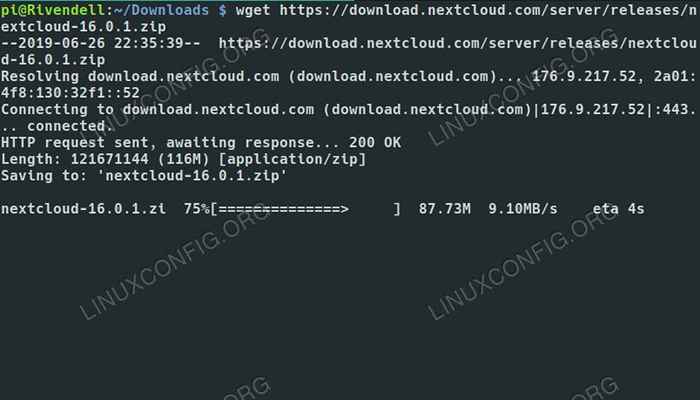 Laden Sie NextCloud auf Debian 10 herunter.
Laden Sie NextCloud auf Debian 10 herunter. Jetzt können Sie NextCloud herunterladen und installieren. Besuchen Sie die NextCloud -Download -Seite und holen Sie sich die neueste Version. Sie können auch den Link -Ort kopieren und verwenden wget So laden Sie es direkt auf einem Kopflosenserver herunter.
$ cd ~/downloads $ wget https: // download.Nextcloud.com/server/releases/nextcloud-16.0.1.Reißverschluss
Nextcloud installieren
Entpacken Sie Ihre Nextcloud -Zip -Datei, wo sie ist.
$ unzip als Nextcloud-*.Reißverschluss
Kopieren Sie dann den extrahierten Ordner in Ihr Web -Root -Verzeichnis. Wenn Sie nicht planen, andere Webanwendungen auf Ihrem Server zu hosten, können Sie Ihr Webroot durch den nächsten Ordner "NextCloud" ersetzen.
$ sudo cp -r/home/user/downloads/nextcloud/var/www/html/nextcloud
Da Ihr Webserver Apache auf Ihre NextCloud -Dateien zugreifen wird www-data, Der gleiche Benutzer, der Apache ausführt.
$ sudo chown -r www-data: www-data/var/www/html/nextcloud
Öffnen Sie Ihren Browser und navigieren Sie zu Ihrem nächsten Server: LOCALHOST/NEXTCLOUD.
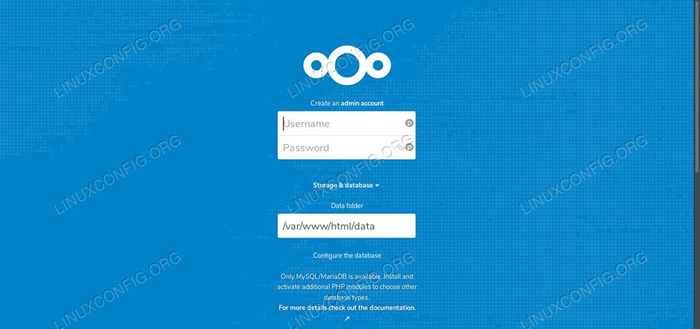 Richten Sie Nextcloud auf Debian 10 ein.
Richten Sie Nextcloud auf Debian 10 ein. Sie kommen auf der NextCloud -Setup -Seite an. Geben Sie einen Benutzernamen und ein Passwort für Ihren Administrator ein.
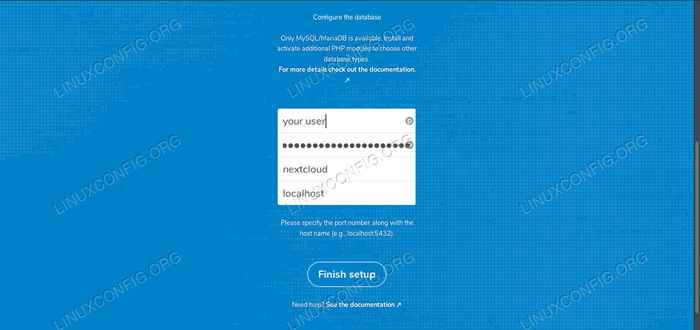 Stellen Sie eine Verbindung zur Nextcloud -Datenbank auf Debian 10 her.
Stellen Sie eine Verbindung zur Nextcloud -Datenbank auf Debian 10 her. Als nächstes scrollen Sie nach unten und geben Sie die Informationen für die von Ihnen eingerichtete Datenbank ein, einschließlich des Benutzernamens und des Passworts des Benutzer.
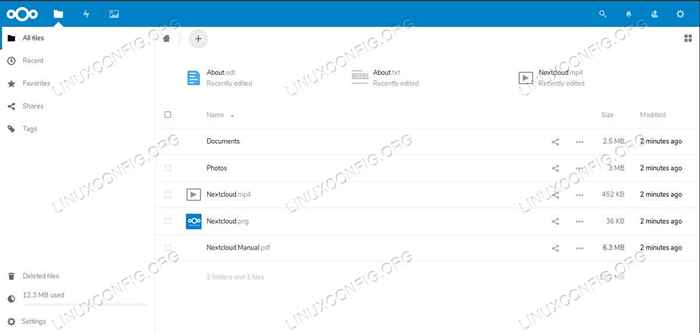 Nextcloud -Dateibrowser auf Debian 10.
Nextcloud -Dateibrowser auf Debian 10. Wenn Sie fertig sind, dauert NextCloud einige Sekunden, um alles einzurichten. Dann lässt es Sie in Ihr Dashboard fallen. NextCloud ist voll eingerichtet und bereit zu verwenden. Sie können jetzt optional den nächsten Client auf Ihrem Debian Linux -Desktop installieren
Abschluss
Von dort aus können Sie alles tun, was Sie in Nextcloud selbst brauchen. Es ist einfach, neue Benutzer zu erstellen und Zugriff zu verwalten. Sie können auch einfach die NextCloud -App auf Ihren Desktop- und Mobilgeräten herunterladen, um eine Verbindung zu Ihrem neuen Server herzustellen.
Verwandte Linux -Tutorials:
- Dinge zu installieren auf Ubuntu 20.04
- Dinge zu tun nach der Installation Ubuntu 20.04 fokale Fossa Linux
- So führen Sie das Raspberry Pi OS in einer virtuellen Maschine mit…
- Dinge zu installieren auf Ubuntu 22.04
- Ubuntu 20.04 Leitfaden
- Eine Einführung in Linux -Automatisierung, Tools und Techniken
- Dinge zu tun nach der Installation Ubuntu 22.04 Jammy Quallen…
- Installieren Sie Arch Linux in VMware Workstation
- Linux -Download
- Ubuntu 22.04 Leitfaden
- « Einfache Möglichkeit, ein Debian -Paket und ein lokales Paket -Repository zu erstellen
- So installieren Sie den nächsten Client auf Debian 10 Buster »

